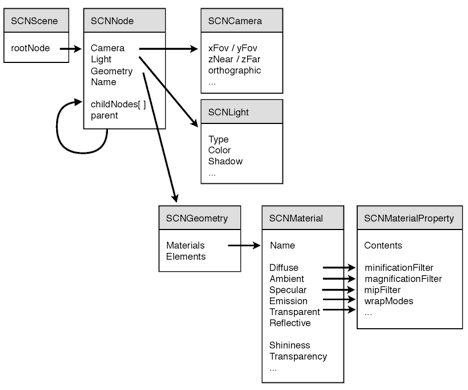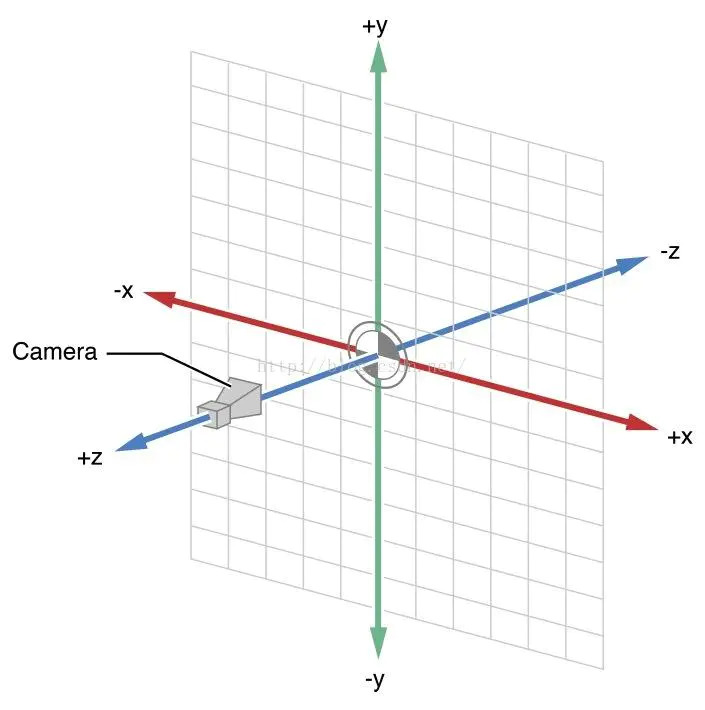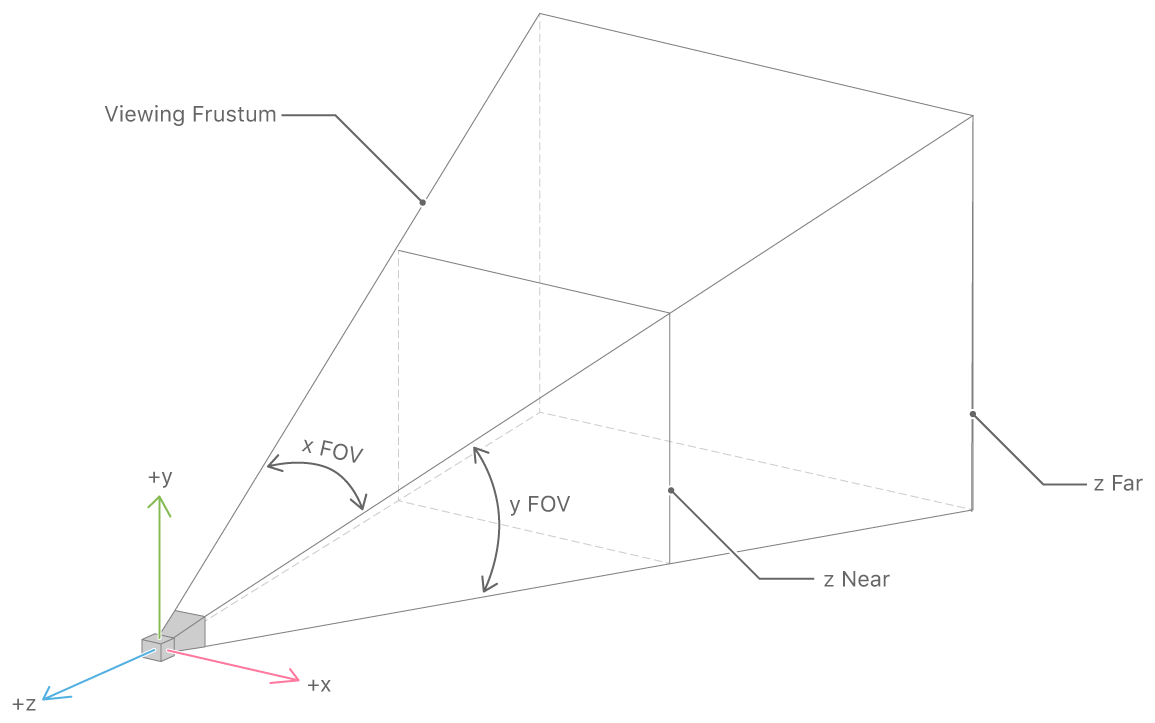SceneKit 展示3D模型调研
运行效果
一、前言
Scene Kit 是一个 Objective-C 框架高性能渲染引擎。 Scene Kit 支持导入 3D 资源文件的导入、操作和渲染,不需要像 OpenGL 那样渲染场景的确切步骤。
SceneKit 使用步骤
- 导入 3d 模型,并构建由 相机、灯光、网格组成的场景
- 操纵场景中使用的边界体、几何体和材质
- 使用应用程序支持的交换格式(使用 DAE文件)创建和加载 3D 内容
- 添加与加载的 3D 内容的实时交互
- 集成其他 API(如 Core Animation 和 GLKit),为场景中的 3D 对象添加叠加层和纹理。
- 使用 Xcode 预览、检查和调整 Scene Kit 的 DAE 文件.
二、Scene Kit 框架
Scene Kit 在图形架构中位于 Cocoa 之下和 OpenGL 之上。 与 Quartz、Core Animation 和 GL Kit 等技术同层,可与其他图形 API 集成实现很多不一样的效果。
因为Scene Kit 由 Image Kit 和 Core Animation 集成,所以不需要你掌握高级 3D 图形编程技能。 例如,你可以将 3D 场景嵌入到图层中,然后使用 Core Animation 合成功能添加叠加层和背景。 你也可以使用 Core Animation 图层作为 3D 场景中 3D 对象的纹理。
Scene Kit 可以导入3D 模型到你的 APP 项目中,执行以下类型的任务。
1、加载 3D 模型
大多数 3D 模型无法以编程方式设计。 它们必须在 3D 创作工具(例如 3ds max、Maya 和 SketchUp)中建模,然后导入到应用程序中。 Scene Kit 可以使用 DAE 文件加载 3D 内容。支持在 app 中交换格式
加载 3D 文件后使用 Scene Kit 访问场景的所有信息,包括几何数据(以适合 OpenGL 的格式)、对象变换、动画、颜色和纹理。
2、操作和渲染 3D 场景
Scene Kit 框架提供了一个灵活的、基于场景图来创建和渲染虚拟 3D 场景。 凭借其基于节点的设计,Scene Kit 可抽象出大部分组件的底层内部结构。 Scene Kit 可完成大部分 GPU 渲染场景所需的所有工作。
Scene Kit 提供了三种渲染 3D 场景的方法:视图(SCNView)、图层(SCNLayer)和渲染器(SCNRenderer)。
SCNView在界面生成器中可以直接访问。 它简化了 App 在 Cocoa GUI 中的集成。SCNLayer可以将 3D 场景集成到图层树中,利用Core Animation的布局和合成引擎。- 当你需要在屏幕外渲染时,
SCNRenderer可以渲染到任意低级 OpenGL 上下文中。
3、3D场景添加动画
Scene Kit 可以为 3D 场景添加动画,具有与 Core Animation 相同的功能和灵活性。 Scene Kit 可以使用现有的 Core Animation API 来支持隐式和显式动画。 也可以使用 Core Animation API 隐式制作动画并创建显式动画或检索在 3D 创作工具中设计的复杂动画。
三、场景图
场景图基本元素是 SCNNode。 SCNNode 封装了 position、rotation 和 sacle 动画 transform。所有子节点 transform 都相对于它们的父节点 transform。客户端可以使用 SCNNode 对象来控制其场景的结构。
SCNGeometry 对象表示可附加到节点的几何图形(一组顶点和多边形)。单个几何体可以附加到多个节点,允许 Scene Kit 在场景中的多个节点之间共享潜在的大缓冲区。 SCNGeometry 对象具有一组材质,这些材质通过高级属性(漫反射、环境光、镜面反射等)描述表面的外观。 Scene Kit 还提供了一组参数化的几何图形,可以通过编程方式对其进行实例化。参数几何是一组 SCNGeometry 的子类。每个子类都定义了一个特定的形状,可以使用一组参数进行配置。
SCNCamera 对象代表一个观点。它也可以附加到任何节点。
SCNLight 对象代表一个光源。它可以附加到任何节点,并从其附加节点照亮整个场景。
合成 OpenGL
你不需要了解 OpenGL 即可使用 Scene Kit。 如果你已经熟悉 OpenGL,仍然可以将 Scene Kit 集成到你的应用程序中。 使用 Scene Kit 加载场景,然后使用自己的渲染器进行渲染。 但是,如果你想从 Scene Kit 自己的渲染中受益,可以通过三种方式将您的 OpenGL 代码与 Scene Kit 中的渲染混合。
设置代理
node.rendererDelegate = aController;
设置代理后,它控制特定节点的呈现。 Scene Kit 将所有转换信息传递给该节点的代理。 然后代理在 Scene Kit OpenGL 上下文中执行自定义 OpenGL 代码。
使用代理渲染 OpenGL 代码
SCNView、SCNLayer 和 SCNRenderer 对象有代理属性,可以在渲染场景之前和之后执行自己的 openGL 代码。 例如,如果您想使用 OpenGL 绘制一些自定义背景或叠加层,可以用设置代理去执行。
四、其它
Scenkit 的坐标系(笛卡尔坐标系)
资源文件格式说明
obj格式文件实际包含3个类型文件.obj、.mtl 和.jpg的渲染图片,.obj是未渲染的3D模型,.mtl文件(Material Library File)是材质库文件,描述的是物体的材质信息
五、API
1、SCNLight 灯光
SCNLight 被称为灯光,没有光线的话,我们是看不到物体的,在游戏中也是一样的,我们可以给游戏中添加不同的灯光,来模拟逼真的环境。
2、SCNCamera 相机
SCNCamera 被称为照相机或者摄像机,游戏就相当于一个生活中的环境,我们可以通过照相机捕捉到你想要观察的画面。
position: 相机位置fieldOfView:视觉,默认60°,值越大视野范围越广focalLength:焦距,默认5(50mm),值越少看到的物体越远automaticallyAdjustsZRange: 自动调节最近和最远距离,默认关闭zNear:相机能照到的最近距离,默认1mzFar:相机能照到的最远的距离,默认100m
相关属性关系图:
3、SceneNode 节点
SCNNode 被称为节点,一个大型的游戏场景结构就是由无数个小的节点组成,它有自己的位置和自身坐标系统,我们可以把几何模型,灯光,摄像机的游戏中的真实元素,吸附到SCNNode 节点上
4、SCNView
SCNView主要作用是显示SceneKit的3D内容,是UIView 的子类,它可以添加到我们的视图中去
渲染帧率
preferredFramesPerSecond // 帧率越高, CPU越高抗锯齿,默认是关闭的
scnView.antialiasingMode = SCNAntialiasingModeMultisampling4X;
截屏
scnView.snapshot()
5、SCNScene
SCNScene 为游戏中的场景,简单的说,就是放的游戏元素(地图,灯光,人物的游戏元素)的地方。
6、SCNAction
SCNAction 主要负责改变节点的属性,比如我们要让一个地球围绕太阳旋转,一个气球从一个地方移动另外一个地方。
六、爬坑过程
1、设置 allowsCameraControl = true 后出现多个双指,3指都能滑动问题
实际我们只需要单指滑动(UIPanGestureRecognizer)和 双指粘合手势 (UIPinchGestureRecognizer)
解决方案: 遍历 sceneView 的所有手势,并禁掉无用手势
for gesture in sceneView.gestureRecognizers ?? [] {
if let g = gesture as? UIPanGestureRecognizer {
g.minimumNumberOfTouches = 1
g.maximumNumberOfTouches = 1
// g.delegate = self
}
else if gesture is UIPinchGestureRecognizer {
gesture.isEnabled = true
}
else {
gesture.isEnabled = false
}
}
2、3D转场动画层级问题
当我在ViewDidLoad添加如下代码时并且在做3D转场矩阵变换动画时,会把 contentView移到顶层
view.addSubview(contentView) // 1
view.addSubview(sceneView) // 2
// 动画代码
var transform = CATransform3DIdentity
transform.m34 = 0.002
transform = CATransform3DRotate(transform, Double.pi/2, 0, -1, 0)
// 翻转动画
UIView.animate(withDuration: 0.37) {
self.contentView.layer.transform = transform
} completion: { _ in
// FMSLog("self: \(self.contentView)")
}
解决方案:将zPosition值设置大一点
sceneView.layer.zPosition = 9993、模型无法调整缩放范围
设置 allowsCameraControl = true ,看了 SceneKit,并没暴露对模型进行缩放范围的属性。
系统自带的缩放原理是设置相机节点的焦距 (focalLength)
解决办法:把自带的UIPinchGestureRecognizer 手势禁掉,自己撸一个粘合手势
/// 自定义缩放手势
let pinch = UIPinchGestureRecognizer(target: self, action: #selector(onSceneViewPinch(_:)))
pinch.delegate = self
sceneView.addGestureRecognizer(pinch)
@objc private func onSceneViewPinch(_ pinch: UIPinchGestureRecognizer) {
if pinch.numberOfTouches < 2 {
return
}
// TIPS: pinch state有时不走.end 好坑啊。
// 得用个变量在下次开始是将上传的scale赋值给这个变量
if pinch.state == .began {
focalLength = endFocalLength
}
let delta = (pinch.scale - 1) * 20
var currFocalLength = delta + focalLength
FMSLog("currFocalLength:\(currFocalLength)")
/// 设置最大缩放、最小缩放
currFocalLength = min(currFocalLength, maxFocalLength)
currFocalLength = max(currFocalLength, minFocalLength)
if #available(iOS 11.0, *) {
cameraNode?.camera?.focalLength = currFocalLength
}
endFocalLength = currFocalLength
}
4、纹理无法渲染
解决办法:
let childNode = sceneView.scene?.rootNode.childNode(withName: firstNodeName, recursively: true)
let metarial = childNode?.geometry?.materials.last
metarial?.lightingModel = .physicallyBased
metarial?.diffuse.contents = UIImage(named: grainName) // 渲染纹理
// 这个属性才是关键,默认是白色(UIColor.white)
// 1.如果不赋值, 纹理会显示不出来,会显示白色
// 2.赋值后,如果没有灯光,模型会显示赋值的颜色
// 3.赋值后,如果有灯光,模型纹理才会显示出来
metarial?.emission.contents = UIColor.clear
sceneView.scene?.rootNode.addChildNode(childNode!)5、渲染出的纹理有色差 或 模型变黑
这里可能是多种因素引起,我这里是因为没有设置灯光。可使用系统自带的灯光或自定义灯光节点
解决办法:
/// 默认灯光
sceneView.autoenablesDefaultLighting = true
// 周围光
let light1 = SCNNode()
light1.light = SCNLight()
light1.light?.color = UIColor.white
light1.light?.type = .ambient
light1.light?.intensity = 600
light1.light?.zNear = 0
light1.position = SCNVector3(x: 0, y: 180, z: 100)
light1.rotation = SCNVector4(1, 0, 0, Float.pi/2.0)
sceneView.scene?.rootNode.addChildNode(light1)
// 定向光
let light2 = SCNNode()
light2.light = SCNLight()
light2.light?.color = UIColor.white
light2.light?.type = .directional
light2.light?.intensity = 1200
light2.light?.zNear = 0
light2.position = SCNVector3(x: 0, y: 320, z: 100)
light2.rotation = SCNVector4(-1, 0, 0, Float.pi/2.0)
sceneView.scene?.rootNode.addChildNode(light2)
6、3D转场动画默认会把frame.origin.x 设置成 screenWidth*0.5
解决办法:
这个问题好奇怪,可能是SnapKit约束造成,改用 frame 来设置设置布局就解决了
未解决的坑
- 展示不同模型时位置、角度、缩放该如何去适配
- 出场动画 镜头归位时动作太大